现在需要投屏的情景非常多,例如上网课、追剧和综艺等;可是手机追剧真的非常伤眼睛,这时我们或许可以尝试一种新思路,那就是手机投屏到电脑,这样我们就可以使用大屏畅快观影啦!下面我们就来介绍两种超简单的手机投屏方法!
【教你超详细的手机投屏教程 如何把手机内容投屏到小度上】

文章插图
01 无线投屏
具体步骤:
首先我们需要在电脑上下载一款名叫“快投屏”的软件,同时手机也需要下载同名的App;
01
我们打开电脑端的快投屏应用,可以看到首页左侧模式中分别有【无线投屏】、【安卓有线投屏】、【AirPlay投屏】三种模式可选择,这里我们选择【无线投屏】,(PS:这种模式是针对安卓用户的喔!)注意:此时我们的电脑端和手机端需要连接在同一网络下喔!
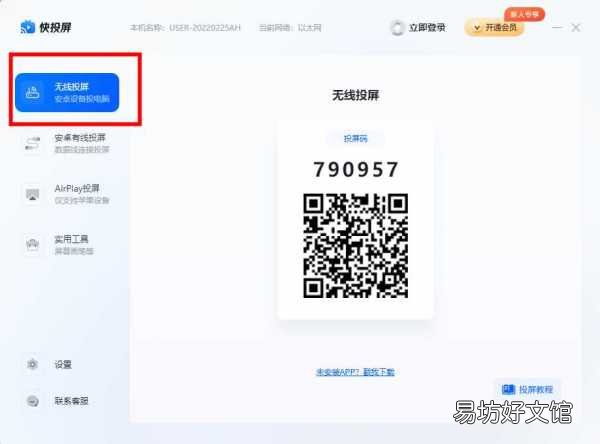
文章插图
02
然后我们打开手机端的快投屏应用,此时会直接跳转到无线投的界面,点击【扫码投屏】然后扫描电脑端的界面二维码,即可成功投屏啦!
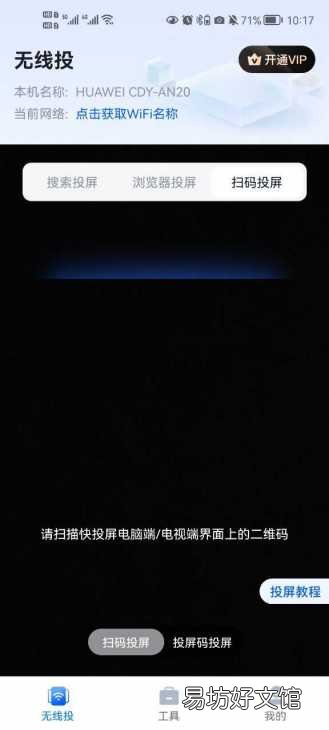
文章插图
03
此时我们就能看到手机画面已经投屏到电脑啦!(PS:大家记得用完要断开喔!否则社死就是一瞬间的事!)

文章插图
会有小伙伴说,台式电脑如果不能连接同一WIFI的情况下,那要如何投屏呢?不用担心,这时只需一根数据线即可搞定!
02有线投屏
具体步骤:
01
软件下载部分就不过多介绍了,首先这里要用USB连接手机和电脑,然后打开电脑端的快投屏软件,选择【安卓有线投屏】;
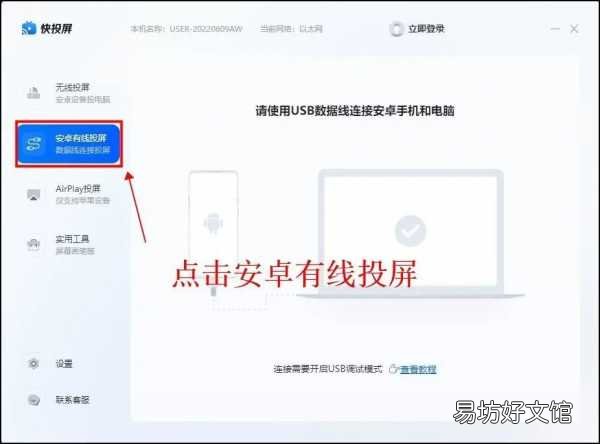
文章插图
02
我们只需要打开手机的【开发者模式】,然后在【设置】中找到【开发人员选项】,打开【USB调试】点击【确定】后电脑上就会出现手机投屏请求了 。
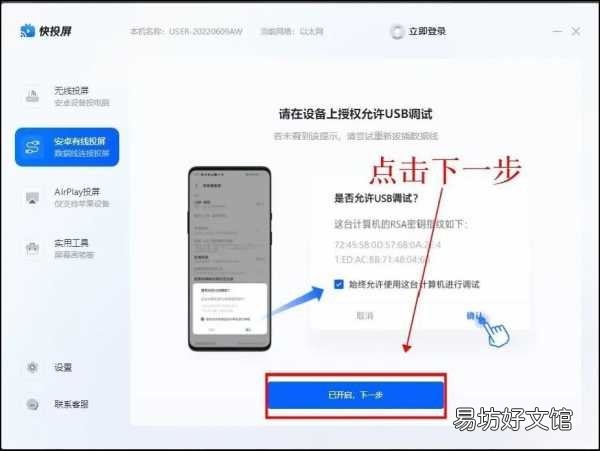
文章插图
03
点击后,我们在电脑端上查看设备名称,确定是自己的手机设备名称后,点击【连接】即可;
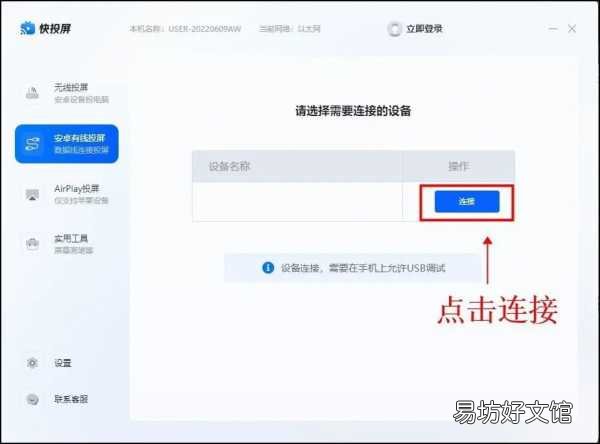
文章插图
04
点击连接后,软件会显示正在连接中,等待进度条达到100%后即可完成同步投屏 。
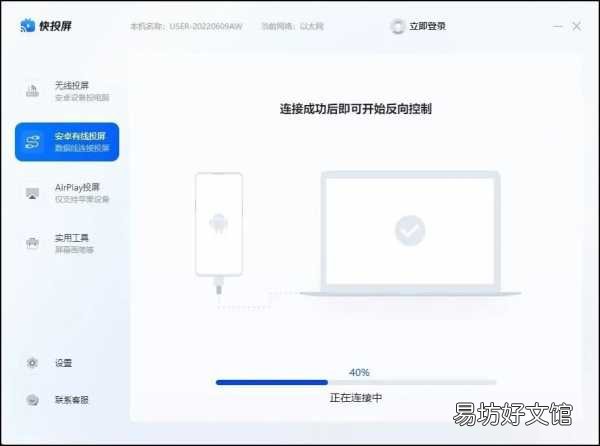
文章插图
推荐阅读
- 3秒教你打开caj目录详细步骤 caj目录怎么调出来
- 教你一键还原微信误删的照片 微信清理的图片能恢复吗
- 教你一招快速解决被挂起 打印机文档被挂起怎么解决
- 怎样做牛奶保湿面膜
- 手把手教你调节车载音响均衡器 车载音响调节最佳效果图片
- 手把手教你导出高清视频 pr视频怎么导出
- 教你正确彻底清理C盘空间 如何清除c盘除系统外所有垃圾
- 教你电梯的5种制作方法 迷你世界里的电梯怎么做
- 教你三种方法轻松转移通讯录 怎样复制通讯录到新手机
- 超详细连接打印机操作方法 电脑连接打印机教程





